【摘要】:修剪可以将选中曲线修剪到与最近曲线的相交处,该工具可在二维草图、部件和工程图中使用。若要退出修剪曲线,按“Esc”键,结果如图3-77b所示。图3-77 修剪过程a)选择要修剪的图元 b)完成修剪2.框选修剪曲线单击“草图”标签栏“修改”面板上的“修剪”按钮 。在修剪操作中,删除掉的是光标下面的部分。

修剪可以将选中曲线修剪到与最近曲线的相交处,该工具可在二维草图、部件和工程图中使用。在一个具有很多相交曲线的二维图环境中,该工具可很好地除去多余的曲线部分,使得图形更加整洁。
1.修剪单条曲线
(1)单击“草图”标签栏“修改”面板上的“修剪”按钮  。
。
(2)在视图中,在曲线上停留光标以预览修剪,如图3-77a所示,然后单击曲线完成操作
(3)继续修剪曲线。
(4)若要退出修剪曲线,按“Esc”键,结果如图3-77b所示。
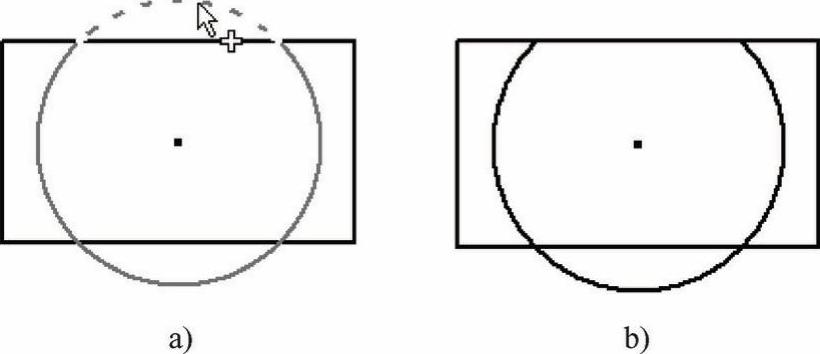
图3-77 修剪过程
a) 选择要修剪的图元 b) 完成修剪
2.框选修剪曲线
(1)单击“草图”标签栏“修改”面板上的“修剪”按钮  。 (www.daowen.com)
。 (www.daowen.com)
(2)在视图中,按住鼠标左键,然后在草图上移动光标。
(3)光标接触到的所有直线和曲线均将被修剪,如图3-78a所示。
(4)若要退出修剪曲线,按“Esc”键,结果如图3-78b所示。
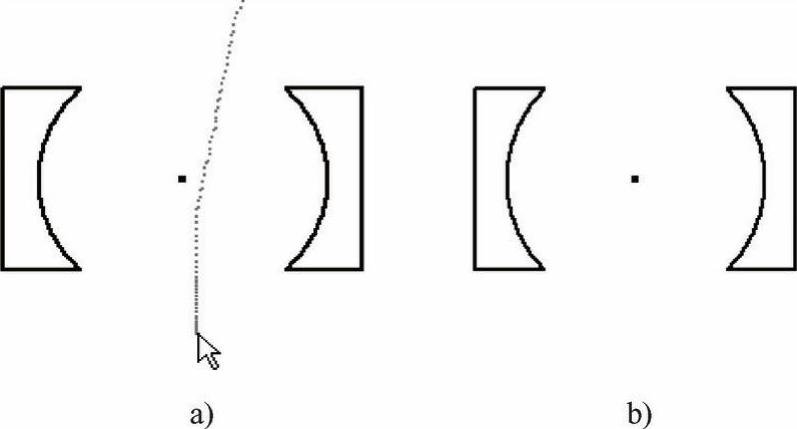
图3-78 修剪过程
a) 划过曲线 b) 完成修剪
提示:
在曲线中间进行选择会影响离光标最近的端点。可能有多个交点时,将选择最近的一个。在修剪操作中,删除掉的是光标下面的部分。
技巧:
按“Shift”键或右键菜单,在“修剪”和“延伸”之间切换。
免责声明:以上内容源自网络,版权归原作者所有,如有侵犯您的原创版权请告知,我们将尽快删除相关内容。






